TLS non viene visualizzato nel registro? Come abilitarlo
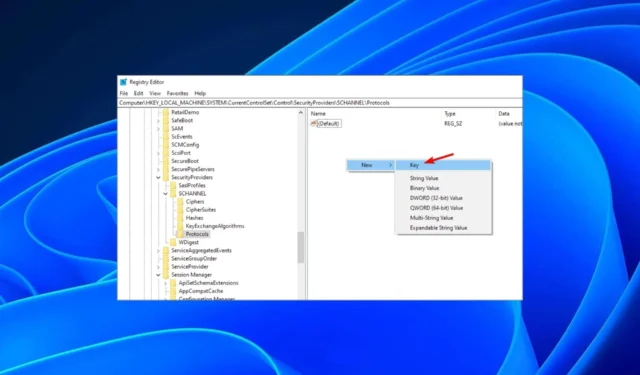
TLS è un protocollo di sicurezza che garantisce la comunicazione su Internet crittografando i dati. A volte, potrebbe essere necessario modificare le sue chiavi di registro per la risoluzione dei problemi o qualsiasi altra modifica.
Il problema si presenta quando TLS non viene visualizzato nel registro. Questo sarà il nostro argomento principale per oggi mentre ti mostriamo come abilitarlo nel tuo registro.
Perché TLS 1.2 manca nel registro?
Il registro è un database di informazioni sulla configurazione del computer. Viene utilizzato da Windows e altri programmi per memorizzare impostazioni e informazioni sull’hardware, il software e gli utenti del computer.
Poiché TLS è un componente di sicurezza critico, dovrebbe trovarsi nel seguente percorso predefinito:HKEY_LOCAL_MACHINE\SYSTEM\CurrentControlSet\Control\SecurityProviders\SCHANNEL\Protocols\TLS 1.2\Client\Enabled
Tuttavia, se non viene visualizzato nel registro, potrebbe significare che non hai abilitato la funzione o che è stata disabilitata per impostazione predefinita.
È noto che le versioni precedenti di TLS sono soggette ad attacchi, quindi è meglio disabilitarle poiché rappresentano un enorme rischio per la sicurezza.
Un altro motivo per cui potrebbe mancare è se hai un certificato non valido. Un certificato scaduto o non valido non può avere la chiave corrispondente memorizzata nel registro, quindi il TLS non verrà visualizzato nel registro.
Tuttavia, ciò non significa che sia impossibile abilitarlo. La buona notizia è che puoi facilmente creare una nuova chiave e abilitare il protocollo TLS dal tuo registro; di seguito è come farlo.
Come abilitare TLS nel registro?
Prima di tutto, assicurati di controllare quanto segue:
- Assicurati di aver effettuato l’accesso utilizzando un account utente con privilegi amministrativi .
- Controlla la presenza di virus nel tuo sistema nel caso in cui le tue chiavi di registro siano state manomesse ed eliminate.
Ora procedi con i seguenti passaggi per abilitare TLS:
- Prima di apportare modifiche all’editor del registro, ti consigliamo di eseguire il backup del registro o di creare un punto di ripristino . In questo modo, se qualcosa va storto, puoi annullare le modifiche ed evitare danni al tuo PC.
- Premi i tasti Windows+ Rper aprire il comando Esegui .
- Digita regedit nella casella di ricerca e premi Enter.
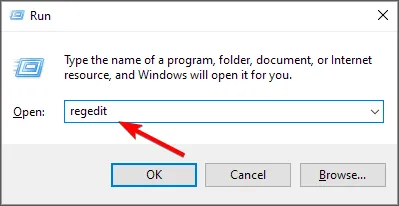
- Passare al seguente percorso:
Computer\HKEY_LOCAL_MACHINE\SYSTEM\CurrentControlSet\Control\SecurityProviders\SCHANNEL\Protocols - Fare clic con il pulsante destro del mouse sullo spazio vuoto nel riquadro di destra e scegliere Nuovo , quindi Chiave.
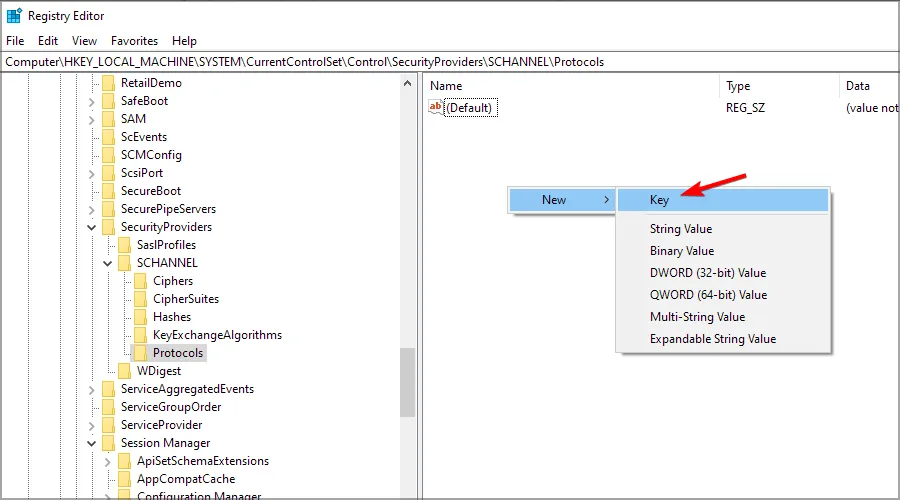
- Denominare la nuova chiave TLS 1.2 e fare clic per espanderla.
- Passare a TLS 1.2, fare clic sullo spazio vuoto nel riquadro di destra e aggiungere due nuove chiavi. Assegna un nome al primo Client e al secondo Server.
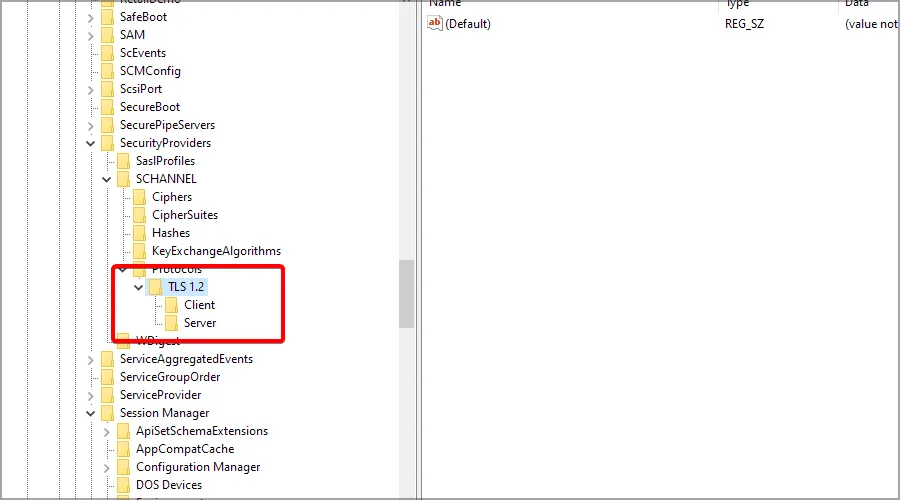
- Ora seleziona la chiave del client, fai clic con il pulsante destro del mouse nel riquadro di destra e seleziona Nuovo, quindi Valore DWORD (32 bit) .
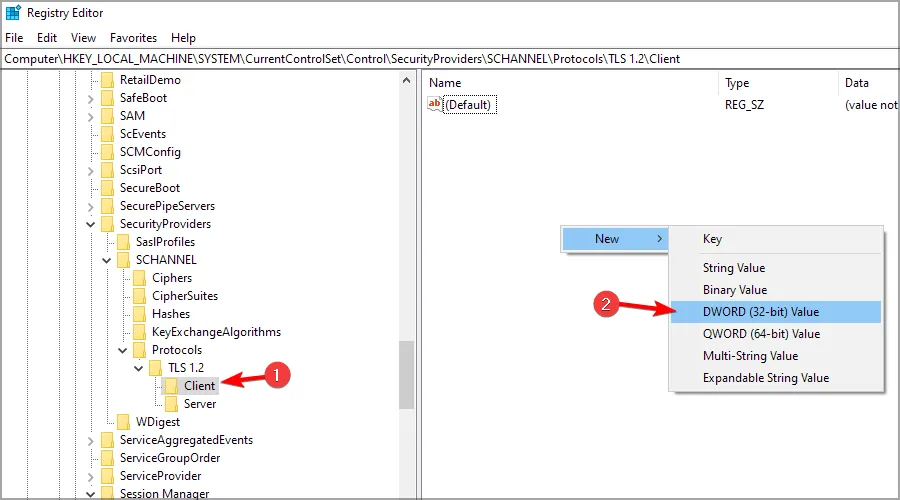
- Assegna un nome a DWORD DisabledByDefault e fai doppio clic su di esso.
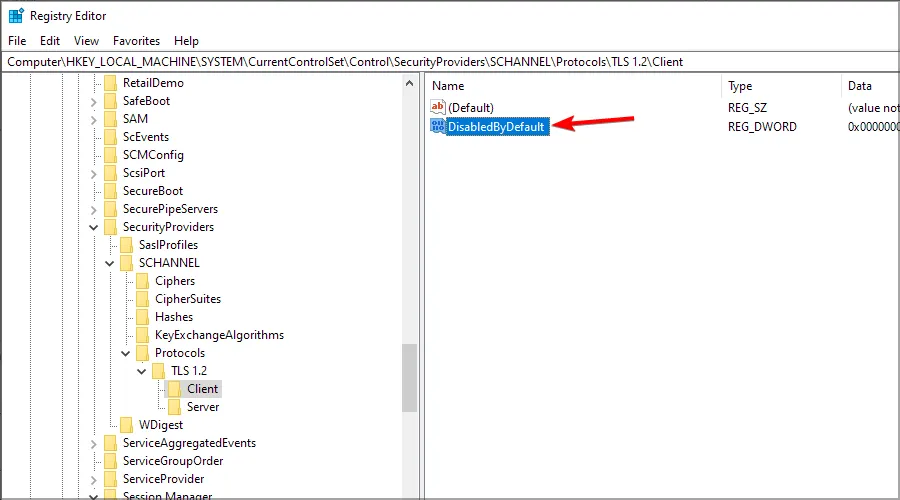
- Assicurarsi che Base sia esadecimale e che il valore sia 0 (zero).
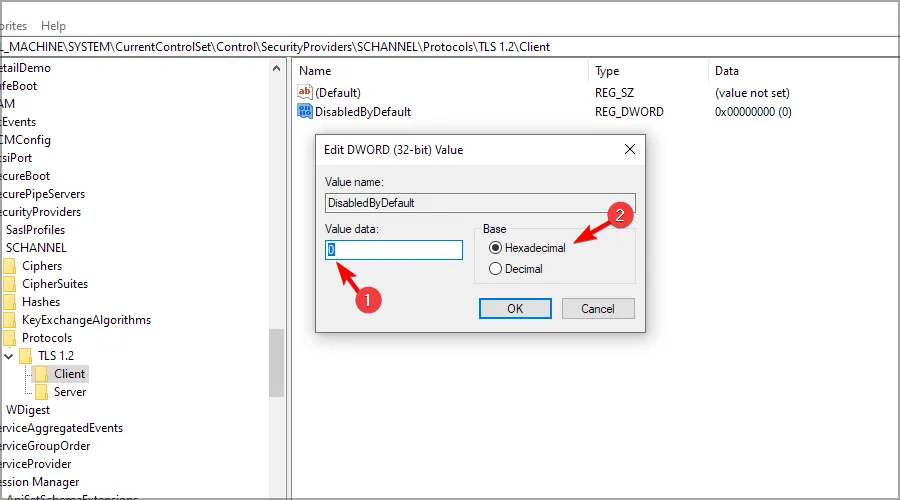
- Crea un nuovo DWORD e chiamalo Enabled, quindi fai doppio clic su di esso.
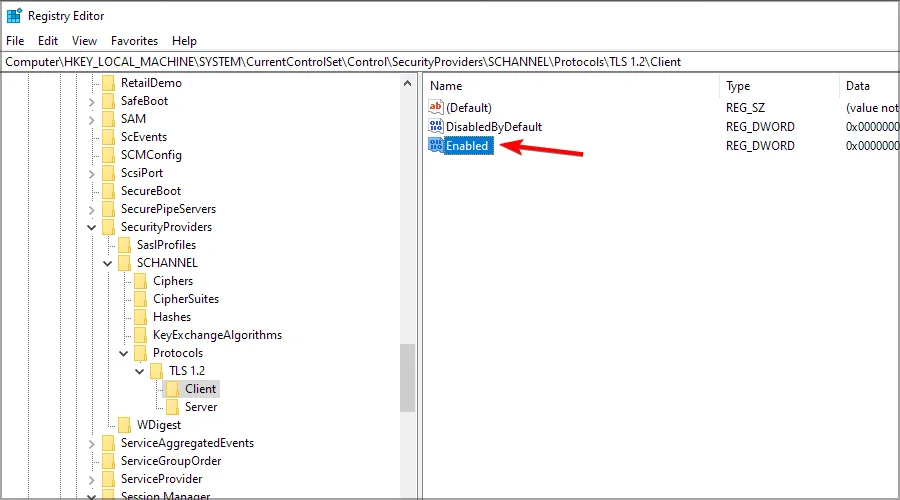
- Assicurarsi che la base sia, ancora una volta, esadecimale e che il valore sia impostato su 1 .
- Chiudi l’Editor del Registro di sistema e riavvia il PC.
Ed è così che si abilita TLS dal registro. Mentre sei ancora qui, dai un’occhiata ai migliori browser che supportano l’ultima versione di TLS per la massima sicurezza.
Sei riuscito ad abilitare TLS? Fatecelo sapere nella sezione commenti qui sotto.



Lascia un commento